影片在 Mac 上無法播放,原因及解決方法
Mac 用戶在使用其設備時總是面臨各種問題。其中一個問題是用戶的影片在 Mac 上無法播放。當在 Safari 或任何其他瀏覽器上播放線上影片時,就會出現此問題。本文將討論不同的原因和解決方案,可用於解決此問題。請繼續閱讀以了解更多資訊。
第1部分:為什麼影片在 Mac 的 Safari/Chrome 上無法播放以及如何修復
以下是您的影片無法在 Mac 上播放的一些原因。請查看並嘗試下面每個原因所提到的解決方案。
原因一:網路連線不穩定
在線上播放影片需要穩定且強大的網路連線。因此,如果 YouTube 影片無法在 Mac 上播放,則主要原因之一可能是網路連線不良。
確保您的 Wi-Fi 正常運作並且有強的連線。確保您的設備已連接到 Wi-Fi。如果一切正常,請嘗試重新啟動路由器。如果一切仍然正常,則可以嘗試下一個解決方案。
原因二:瀏覽器中 JavaScript 被禁用
您的瀏覽器有時會出於安全目的關閉 JavaScript。JavaScript 是瀏覽器上所有互動的主要語言,對於在線播放影片至關重要。因此,如果您想知道為什麼我的 Mac 上的影片無法播放,這可能是原因。請按照以下步驟修復此問題。
-
1
在您的 Mac 設備上啟動瀏覽器。從選單欄選項中選擇 Safari。
-
2
轉到 Safari 部分下的偏好設定選項。
-
3
在偏好設定選項下導航至安全性部分。
-
4
勾選啟用 JavaScript 的核取方塊。這些選項在其他瀏覽器中也相似。
-

原因三:瀏覽器擴展阻止了影片的播放
如果 Safari 在 Mac 上無法播放影片,則瀏覽器擴展也可能是其中之一的原因。這些擴展也可能透過故意阻止或與影片行為不當來引起此問題。按照以下步驟驗證您的瀏覽器擴展是否與影片播放衝突。
-
1
在您的 Mac 設備上打開瀏覽器。點擊選單欄中的偏好設定按鈕。這將打開一個新視窗。
-

-
2
轉到擴展部分。這個視窗將顯示瀏覽器上運行的所有擴展。
-
3
取消擴展旁的核取方塊以關閉它。
-

-
4
關閉所有擴展,然後查看影片是否正在播放。
重複整個過程,逐個打開擴展以了解哪個擴展是影片在我的 Mac 上無法播放的主要原因。
原因四:Adobe Flash Player 未能正常運作
如果你想知道為什麼我的 Mac 上的影片無法播放,那麼可能是 Adobe Flash Player 出了問題。按照以下步驟了解如何重新安裝此播放器並解決問題。
卸載 Adobe Flash Player:
-
1
在您的設備上取得卸載程式。
-
2
將其打開,如同任何應用程式,然後按照螢幕上的指示進行操作。
-
3
重新啟動您的設備。
-

重新安裝 Adobe Flash Player:
-
1
前往 get.adobe.com/flashplayer,然後點擊立即下載選項。
-
2
前往您的下載資料夾,並打開已下載的檔案。
-
3
按照螢幕上的安裝指示進行操作。
-
4
重新啟動瀏覽器以啟用 Adobe Flash Player。
-

原因五:網頁瀏覽器正在載入舊的緩存頁面
如果你的 Mac DVD 播放器無法看到影片,那麼緩存可能是這背後的原因。這些緩存會阻止影片播放。按照以下步驟了解如何清除瀏覽器緩存。
-
1
在您的設備上打開瀏覽器。
-
2
點擊選單並選擇偏好設定選項。
-
3
轉到進階部分。
-
4
勾選顯示選單欄中的開發選單的核取方塊。
-

-
5
在視窗中點選開發選單。
-
6
從選單中選擇清除緩存。
-

第2部分:為何無法在 Mac 影片播放器上播放影片,以及如何修復
現在您知道為什麼我的 Mac 上無法播放影片,以下是一些特殊的解決方案,您可以嘗試解決此問題。
原因一:影片格式不受支援
如果影片格式不受支援,則用戶需要將其轉換為受支援的格式。您可以使用HitPaw Univd (HitPaw Video Converter)輕鬆完成此操作。該軟體可以將影片轉換為您的 Mac 設備支援的不同檔案格式。按照以下步驟了解如何將影片轉換為不同格式。
步驟 01在您的 Mac 上下載並安裝 HitPaw Univd。
步驟 02在主畫面上,點擊「新增影片」以匯入您的源 AVI 檔案。
步驟 03從底部選擇「全部轉換至」選單。在影片部分,從左側窗格的列表中選擇所需的格式。

步驟 04點擊「硬體加速檢測和無損轉換」部分,在介面中選擇一個目標資料夾。
步驟 05最後,點擊「開始轉換」以開始影片轉換過程。
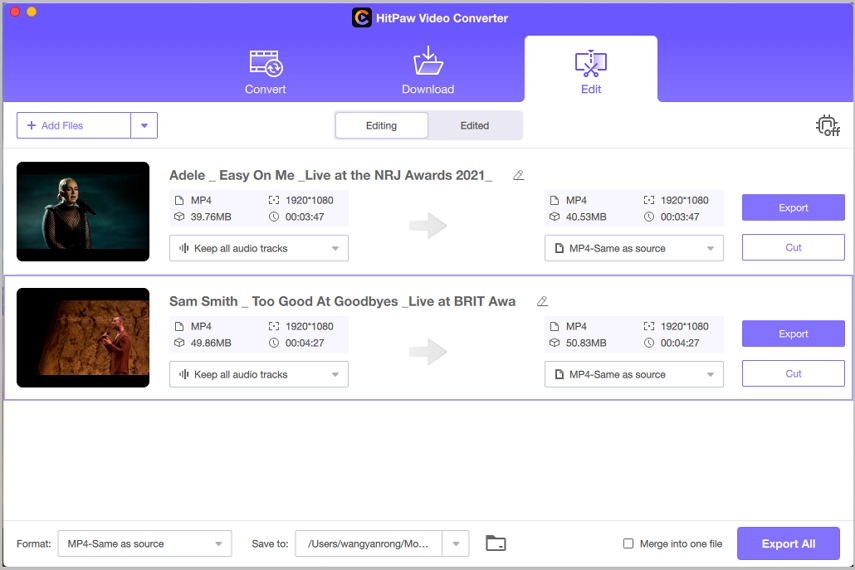
原因二:您試圖打開的影片檔案已損壞
另一個原因可能是您的影片檔案已損壞。這可能是由於許多原因,例如檔案可能未正確下載或由於媒體播放器。如果是這樣,您可以使用第三方工具修復檔案。此外,用戶始終可以重新下載該檔案。
結論
總的來說,我們剛剛看了一下影片在 Mac 上無法播放的不同原因。造成這個問題的主要原因似乎是不相容的格式。解決這個問題的最佳方法是使用 HitPaw Univd (HitPaw Video Converter),這是最適合 Mac 的影片轉檔軟體,可以將影片轉換為您的 Mac 設備支援的不同檔案格式。如果一切失敗,請考慮影片檔案可能已損壞,或者您可以更換其他 Mac 影片播放器再試一次。


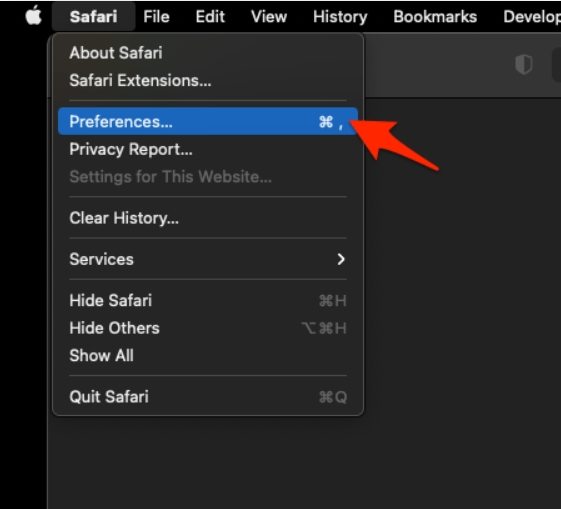

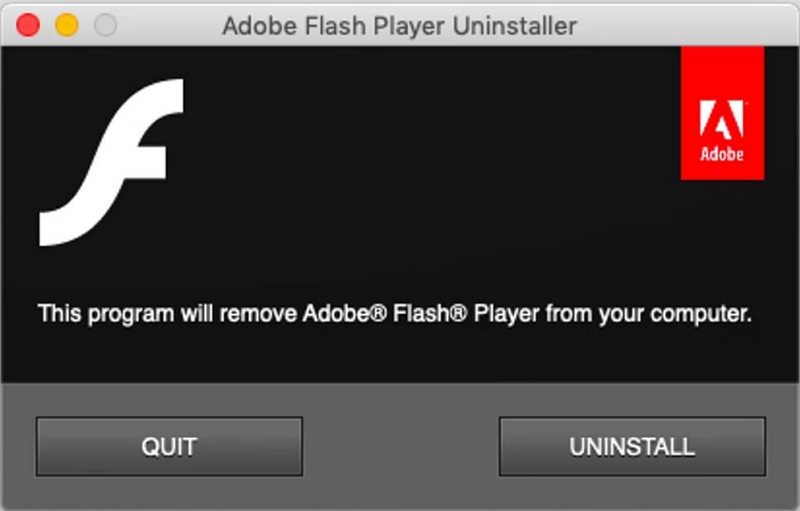
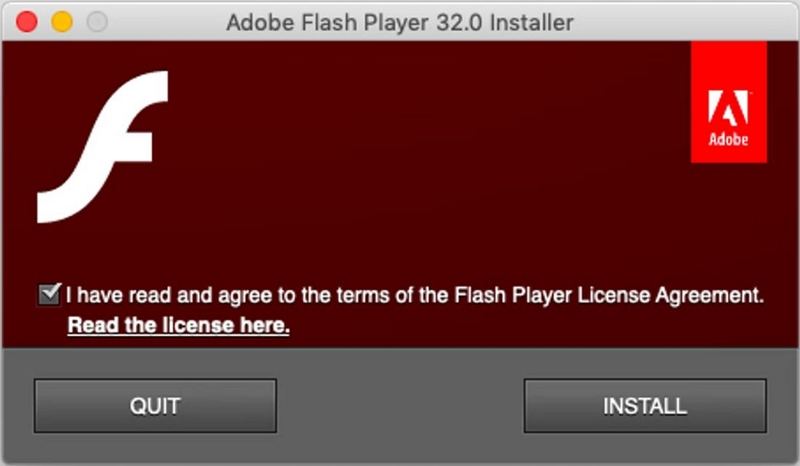
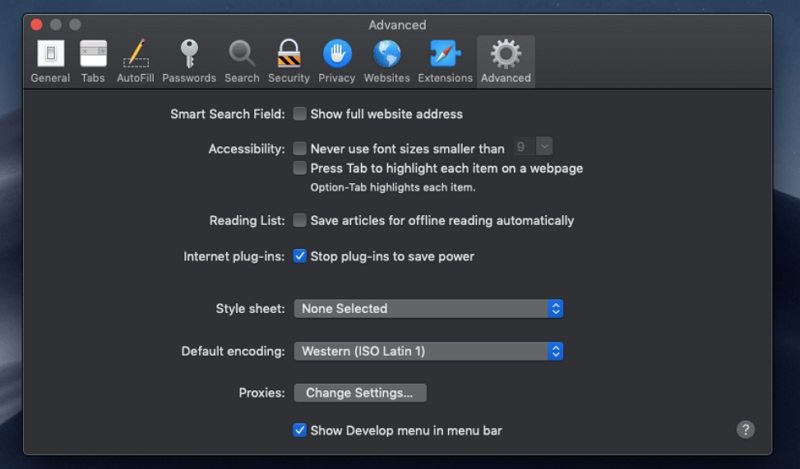









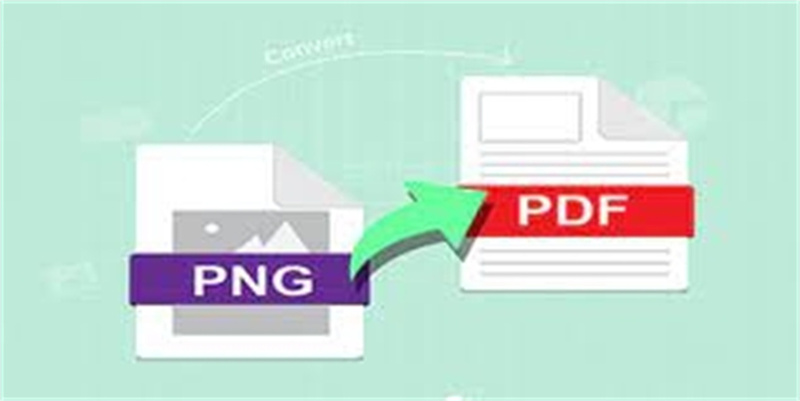


分享文章至:
選擇產品評分:
Joshua
HitPaw 特邀主編
熱衷於分享3C及各類軟體資訊,希望能夠透過撰寫文章,幫助大家瞭解更多影像處理的技巧和相關的AI資訊。
檢視所有文章留言
為HitPaw留下您的寶貴意見/點評